Ako uložiť kontakty s Androidom na počítači

- 2794
- 352
- Ferdinand Zúbrik
Ak ste potrebovali uložiť kontakty z telefónu s Androidom do počítača na určité účely - nie je nič jednoduchšie a prostriedky sú poskytované tak na samotnom telefóne, ako aj v účte Google, ak sú vaše kontakty synchronizované s ním. Existujú aplikácie tretích strán, ktoré vám umožňujú uložiť a upravovať kontakty v počítači.
V týchto pokynoch ukážem niekoľko spôsobov, ako exportovať vaše kontakty s Androidom, otvoriť ich na počítači a poviem vám, ako vyriešiť niektoré problémy, z ktorých najbežnejšou je nesprávne zobrazenie mien (zobrazia sa hieroglyfy v konzervovaných kontaktoch).
Kontaktujte ochranu iba pomocou telefónu
Prvá metóda je najjednoduchšia - máte len dosť telefónu, na ktorom sú kontakty uložené (samozrejme, potrebujete počítač, pretože tieto informácie prenášame do nej).

Spustite aplikáciu „Kontakty“, kliknite na tlačidlo ponuky a vyberte možnosť „Importovať/exportovať“.
Potom môžete vykonať nasledujúce akcie:
- Importujte z jednotky - používaný na import do kontaktnej knihy zo súboru vo vnútornej pamäti alebo na karte SD.
- Export pre jednotku - všetky kontakty sa uložia do súboru VCF v zariadení, po ktorom ho môžete preniesť do počítača akýmkoľvek pohodlným spôsobom, napríklad pripojením telefónu k počítaču cez USB.
- Prenos viditeľných kontaktov - táto možnosť je užitočná, ak ste predtým nainštalovali filter v nastaveniach (aby sa zobrazovali všetky kontakty) a musíte uložiť iba tie, ktoré sú zobrazené do počítača. Pri výbere tejto položky nebudete pozvaní na uloženie súboru VCF pre zariadenie, ale zdieľať ho iba. Môžete si vybrať Gmail a poslať tento súbor pre seba poštou (vrátane toho istého, s ktorým pošlete) a potom ho otvorte na počítači.
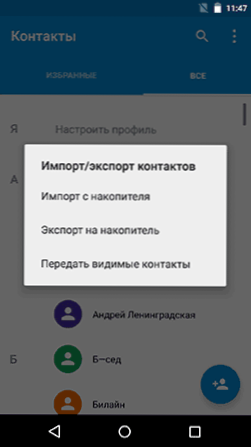
V dôsledku,
- Kontakty Windows
- Microsoft Outlook
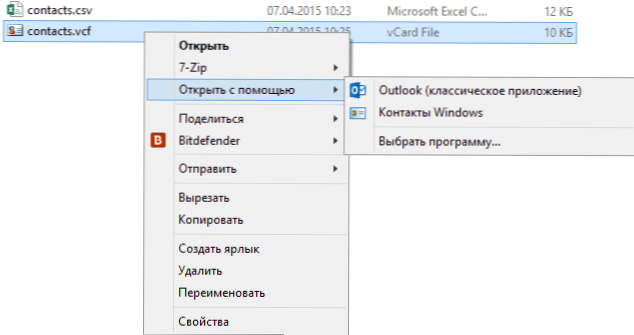
Avšak s týmito dvoma programami sa môžu vyskytnúť problémy - ruské mená uložených kontaktov sa zobrazujú ako hieroglyfy. Ak pracujete s Mac OS X, tento problém tam nebude, ľahko importujete tento súbor do svojej natívnej kontaktnej aplikácie od spoločnosti Apple.
Oprava problému s kontaktnými kontaktmi s Androidom v súbore VCF pri importovaní kontaktov Outlook a Windows
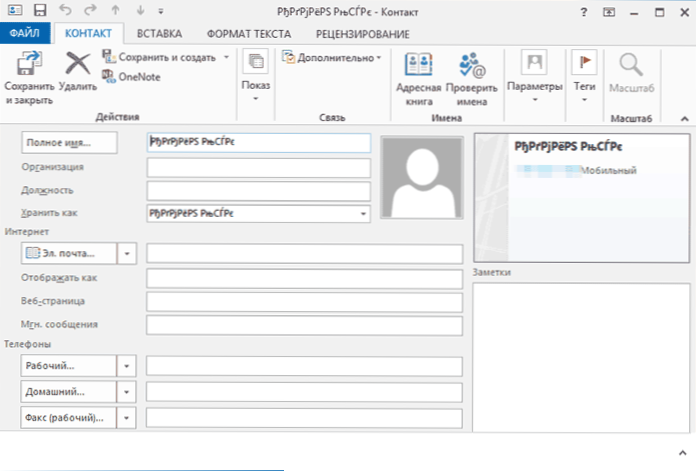
Súbor VCard je textový súbor, v ktorom sú kontakty kontaktov zaznamenané v špeciálnom formáte a Android tento súbor uloží do kódovania UTF-8 a štandardné nástroje Windows sa ho snažia otvoriť v kódovaní systému Windows 1251 Vidíte hieroglyfy namiesto cyrilic.
Existujú nasledujúce spôsoby, ako problém vyriešiť:
- Na import kontaktov použite program, ktorý chápe kódovanie UTF-8
- Pridajte špeciálne značky do súboru VCF, aby ste informovali Outlook alebo iný podobný program o použitom kódovaní
- Uložte súbor VCF v kódovaní Windows
Odporúčam používať tretiu cestu ako najjednoduchší a najrýchlejší spôsob. A navrhujem takéto jeho implementáciu (všeobecne existuje veľa spôsobov):
- Stiahnite si editor textového textu Sublime (môžete prenosnú verziu, ktorá nevyžaduje inštaláciu) z oficiálnej webovej stránky SubliMetext.Com.
- V tomto programe otvorte súbor VCF kontaktmi.
- V ponuke na výber súboru - Uložiť pomocou kódovania - Cyrillic (Windows 1251).
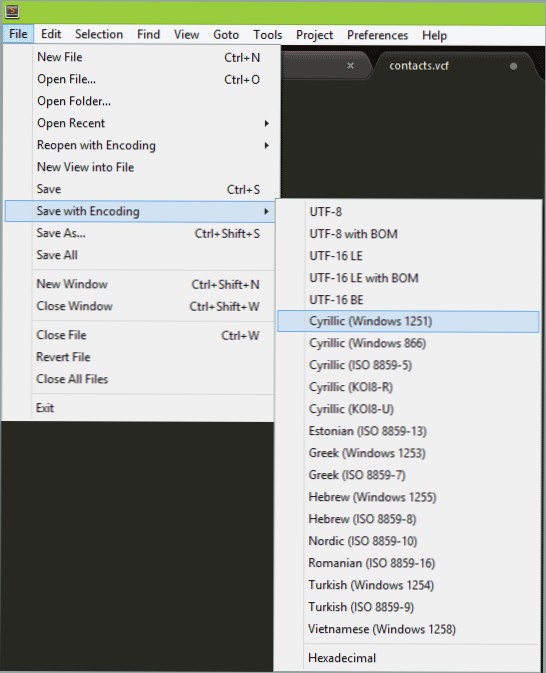
Po tejto akcii bude pripravené kódovanie kontaktov tak, že väčšina aplikácií Windows je primerane vnímaná, vrátane Microsoft Outlook.
Uložte kontakty do počítača pomocou Google
Ak sú vaše kontakty s Androidom synchronizované s účtom Google (čo odporúčam urobiť), môžete ich uložiť do počítača v rôznych formátoch prejsť na stránku Kontakt.Riadenie.Com
V ponuke vľavo kliknite na položku „Viac“ - „Exportovať“. V čase písania tejto príručky, pri stlačení tohto odseku sa navrhuje používať exportné funkcie v starom kontaktnom rozhraní Google, a preto ukazujem ďalšie v ňom.
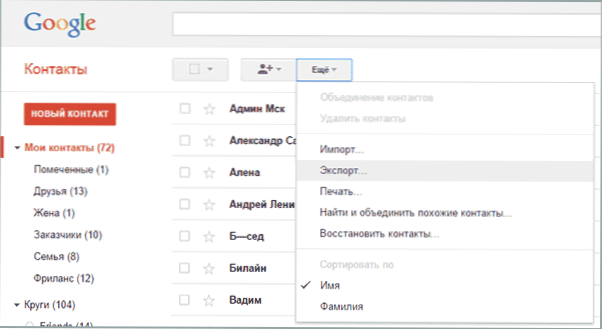
V hornej časti kontaktnej stránky (v starej verzii) kliknite na položku „Viac“ a vyberte „Export“. V okne, ktoré sa otvára, budete musieť uviesť:
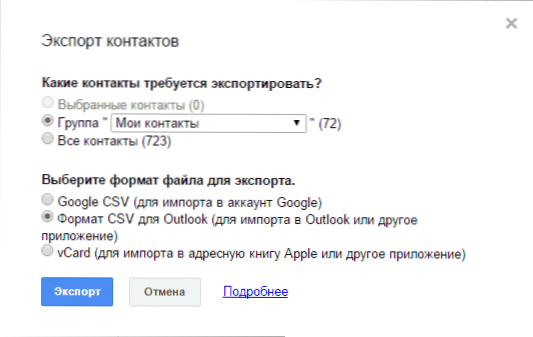
- Aké kontakty s exportom - odporúčam používať skupinu „My Contacts“ alebo iba vybrané kontakty, pretože zoznam „všetky kontakty“ obsahuje údaje, ktoré pravdepodobne nie ste potrební - napríklad e -mailové adresy, s ktorými ste mali aspoň raz korešpondované.
- Formát pre ukladanie kontaktov je moje odporúčanie - VCard (VCF), ktorý je podporovaný takmer akýmikoľvek programami pre prácu s kontaktmi (s výnimkou problémov s kódovaním, ktoré som napísal vyššie). Na druhej strane, CSV je tiež podporovaný takmer všade.
Potom stlačte tlačidlo „Export“ a uložte súbor kontaktmi do počítača.
Použitie programov tretích strán na vývoz kontaktov s Androidom
Obchod Google Play má veľa bezplatných aplikácií, ktoré vám umožňujú uložiť kontakty do cloudu, súboru alebo do počítača. Pravdepodobne však o nich nebudem písať - všetci robia takmer to isté ako štandardné nástroje Android a výhody používania takýchto aplikácií tretích stránok sa mi zdá pochybné (s výnimkou toho, že taká vec, ako je Airdroid, je skutočne dobrá, ale umožňuje to Pracujete ďaleko od práce iba s kontaktmi).
Je to málo o iných programoch: Mnoho výrobcov smartfónov s Androidom dodáva svoj vlastný softvér pre Windows a Mac OS X, ktorý umožňuje interneu ukladať zálohy kontaktov alebo ich importovať do iných aplikácií.
Napríklad pre spoločnosť Samsung je to Kies, pre Xperia - Sony PC Companion. V obidvoch programoch sa vývoz a dovoz vašich kontaktov vytvárajú tak jednoducho, ako to môže byť, takže by nemali byť problémy.
- « Heslá Windows Resetus Flash Drives
- Ako sa stať vlastníkom priečinka alebo súboru v systéme Windows »

